Wenn Sie ein neues iPhone/iPad haben, möchten Sie iPad oder iPhone aus iCloud-Backup wiederherstellen, um die vorherigen Dateien zu behalten. Dieser Beitrag wird Ihnen helfen, wie man es durchführen und bietet einfachere Möglichkeit, iPhone Daten zu migrieren.

iCloud ist ein offizieller Dienst von Apple, mit dem Sie Ihre Daten in einer persönlichen virtuellen Cloud speichern und Dateien zwischen verschiedenen Apple-Geräten synchronisieren. Wenn Sie ein neues iPhone/iPad haben, sichern Sie das alte Gerät in iCloud und stellen die iPhone-Übertragung wieder her. iCloud-Backup ist ein einfacher Weg, um auf ein neues iPhone zu wechseln.
Dieser Beitrag behandelt die Anleitung zum Wiederherstellen alter Daten auf einem neuen iPhone aus dem iCloud-Backup und bietet einen Bonustipp zum Wiederherstellen bestimmter Daten aus dem Backup ohne Zurücksetzen.
Wollen Sie Ihr iPhone aus iCloud Backup wiederherstellen? Zunächst müssen Sie das alte iPhone sichern. Vergewissern Sie sich, dass Ihre iCloud über genügend freien Speicherplatz verfügt, und folgen Sie der folgenden Anleitung.
1. Gehen Sie auf Ihrem iPhone zu Einstellungen.
2. Tippen Sie auf iCloud > iCloud-Backup.
3. Aktivieren Sie iCloud-Backup.
Sobald iCloud-Backup aktiviert ist, wird Ihr iPhone automatisch gesichert, wenn es mit WLAN verbunden ist. Und Sie können auch auf Backup jetzt erstellen tippen, um Ihr iPhone sofort zu sichern.
Dieser Vorgang muss während des Einrichtungsvorgangs durchgeführt werden. Wenn das iPhone also nicht brandneu ist, müssen Sie alle aktuellen Inhalte und Einstellungen löschen. Gehen Sie zu: Einstellungen > Zurücksetzen > Alle Inhalte & Einstellungen löschen.
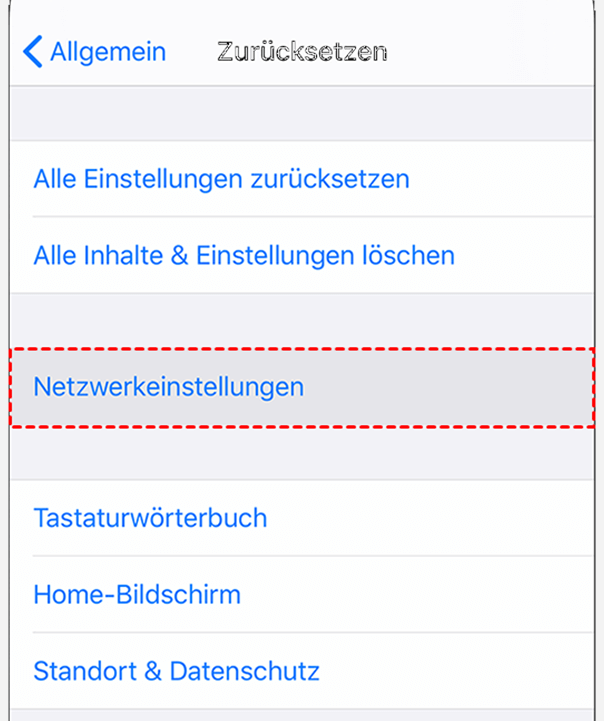
Hier sind die Schritte zur Wiederherstellung aus einem iCloud-Backup.
1. Schalten Sie das neue Gerät ein und wählen die Region und Sprache aus.
2. Folgen Sie der Einrichtungsanleitung. Wenn Sie aufgefordert werden, eine Methode zum Übertragen von Apps und Daten auf dieses iPhone auszuwählen, tippen auf „Aus iCloud-Backup wiederherstellen“.
Schritt 3. Melden Sie sich mit Ihrer Apple ID an und wählen die neuesten Sicherungsdateien aus.
Warten Sie eine Weile, das iCloud-Backup wird auf das neue Gerät übertragen. Aber manchmal möchten Sie vielleicht selektiv Fotos, Videos und andere Daten wiederherstellen, ohne das Gerät zurückzusetzen, dann können Sie zum nächsten Teil übergehen.
Wollen Sie neues iPhone aus iCloud-Backup wiederherstellen? FoneBackup ist eine professionelle iPhone/iPad-Backup-Software. Mit diesem Tool können Sie ganz einfach selektive Backups erstellen und Fotos, Videos, Musik und andere Daten wiederherstellen. Noch wichtiger ist, dass Sie die vorherigen Daten nicht verlieren, wenn Sie das Backup wiederherstellen, und Sie können diesen Vorgang nach der Einrichtung durchführen.
Die Besonderheiten von dem professionellen Programm: ● Selektive Sicherung und Wiederherstellung: FoneBackup unterstützt die Wiederherstellung von Fotos, Videos, Nachrichten, Kontakten usw. auf einem neuen iPad/iPhone. ● Kein Datenverlust: Sie brauchen Ihr iPhone nicht zu löschen, bevor Sie ein Backup wiederherstellen. ● Wiederherstellen nach der Einrichtung: Wenn Sie den Einrichtungsprozess bereits abgeschlossen haben oder das Gerät nicht mehr ganz neu ist, ist es die beste Wahl. ● Keine Apple ID erforderlich: Es fragt nicht nach Ihrer Apple-ID, sodass Sie Daten zwischen iPhones mit verschiedenen Apple-IDs übertragen können.
Jetzt können Sie die Software herunterladen und der Anleitung unten folgen.
1. Verbinden Sie Ihr iPhone mit dem Computer und klicken Sie unter Telefon-Backup auf Selektives Backup.
2. Wählen Sie die benötigten Daten aus > Sie können auch auf das Symbol klicken, um die einzelnen Elemente auszuwählen.
3. Wählen Sie einen Backup-Speicherpfad aus und klicken dann auf Backup starten.
4. Wenn der Sicherungsvorgang abgeschlossen ist. Ziehen Sie das Originalgerät ab und schließen Sie das Ziel-iPhone oder -iPad an.
5. Klicken Sie unter Backup-Manager die Option Wiederherstellen.
Warten Sie dann, bis der Wiederherstellungsprozess abgeschlossen ist. Die Daten werden an das neue iPhone/iPad gesendet.
Tipps: Es unterstützt auch die Erstellung eines vollständigen iPhone-Backups auf Ihrem Computer. Sie können auch zuerst ein iPhone-Backup erstellen und es dann auf einem anderen Gerät wiederherstellen. Darüber hinaus kann FoneBackup Ihnen bei der Verwaltung Ihrer iCloud und Ihres iCloud Drive helfen. Sie können die Dateien in Ihrem iCloud-Konto hochladen, herunterladen und löschen.
Wenn Sie Daten schnell von einem alten iPad oder iPhone auf das neue iPhone übertragen wollen, können Sie iPhone aus iCloud Backup wiederherstellen. Ich hoffe, dieser Beitrag kann Ihnen helfen.
Außerdem, wenn iCloud Ihre Anforderung nicht erfüllen kann. FoneBackup ist eine gute Alternative. Es hilft Ihnen, Fotos, Videos, Musik, Kontakte und Nachrichten aus dem Backup ohne Einstellungen selektiv zu sichern und wiederherzustellen.
Wenn Sie das Problem „Das Gerät ist nicht erreichbar“ haben, erfahren Sie in diesem Leitfaden die Lösungen.